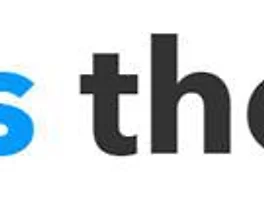#1 ESP32 와 IFTTT 연동 하기
ESP 32 윈도우 드라이버 설치
Espressif 사의 ESP32 Soc 는 IoT에서 강력한 퍼포먼스를 보여주는 칩입니다. 이 칩셋이 장착된 모듈을 이용할 겁니다.
와이파이 / 블루투스 4.0 (BLE) 를 지원하는 MCU 모듈로 저전력 어플리케이션 개발에 좋다네요..
5Pin USB Cable 을 통해서 전원을 공급합니다. Arduino 다운로드도 5Pin 을 통해서 진행 됩니다.
테스트 진행 환경
PC : windows 10
Arduino : 1.8.5
Smart Phone : Samsung Galaxy S8+
1. ESP 32 드라이버 설치
우선 5 Pin USB cable 을 이용해 ESP 32 모듈과 PC를 연결 합니다.
------ >>>>
만약 드라이버 CP210x USB to UART 가 설치되지 않은 상태 (
) 상태 라면 다음 주소를 통해 드라이버를 다운 받습니다.
CP210x 드라이버 다운로드
사용하는 윈도우에 맞는 USB드라이버를 다운 받아 드라이버를 잡아줘야합니다.
{ 다운로드를 통해 드라이버 설치하는 법
장치 관리자에서 설치되지 않은 드라이버 우클릭 -> 드라이버 업데이트 -> 컴퓨터에서 드라이버 소프트웨어 검색 -> 다운로드 받은 드라이버 폴더 지정 ( 하위 폴더 포함 체크상태) }
2. 아두이노 설치
아두이노 1.8.5 를 다운받고 ESP32 모듈 전용 보드를 설치 합니다.
아두이노 최신버전 다운받기
--- >>>>
주소 추가 Additional Boards Manaager URLs: https://dl.espressif.com/dl/package_esp32_index.json
추가 후 Tools -> Board : -> Boards Manager... 선택
ESP 검색 -> esp32 by Espressif Systems -> install
설치가 완료 되면 아두이노를 재시작 하고 Tools -> Board -> ESP32 Arduino 리스트가 나타나있는지 확인
앞서 진행 한 드라이버 설치와 아두이노 설정까지 완료되었는지
아두이노 업로드를 통해 확인해 주세요
위와 같이 아무런 코드 없이도 문제없이 업로드가 되어야 합니다.
이 후 포스팅에서 IFTTT 회원가입과 Applet 설정에 대해서 진행 하겠습니다.
'Development Project > ESP 32 & IFTTT ' 카테고리의 다른 글
| ESP 32 와 IFTTT 연동하기 #3 (5) | 2018.08.13 |
|---|---|
| ESP 32 와 IFTTT 연동하기 #2 (0) | 2018.08.13 |